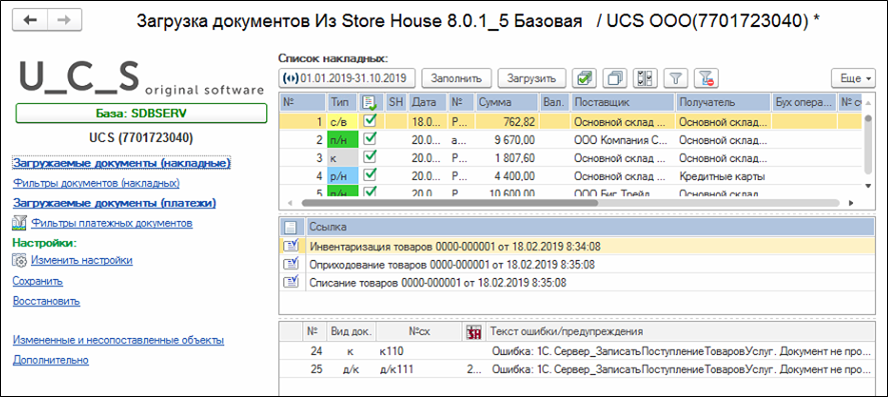Загрузка накладных (базовая)
Для загрузки документов выберите пункт Загружаемые документы (накладные).
Если во время работы с файлом выгрузки в SH Pro было заведено новое подразделение, для корректной загрузки документов необходимо в Фильтре по складам нажать на кнопку Обновить список складов.
Для выбора периода загружаемых документов нажмите на кнопку 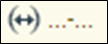 и в открывшемся окне укажите период, за который необходимо произвести загрузку данных. Если выбрать Период дат > Произвольный период, то даты можно выставить вручную или воспользоваться выбором из календаря, который вызывается по нажатию на кнопку.
и в открывшемся окне укажите период, за который необходимо произвести загрузку данных. Если выбрать Период дат > Произвольный период, то даты можно выставить вручную или воспользоваться выбором из календаря, который вызывается по нажатию на кнопку.
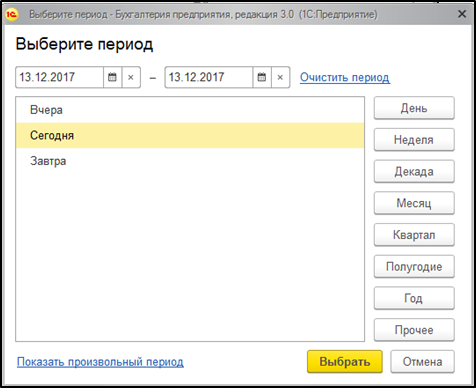
После определения периода для выгрузки документов нажмите кнопку Заполнить. После этого на экране отобразятся накладные, созданные в программе r_k StoreHouse Pro.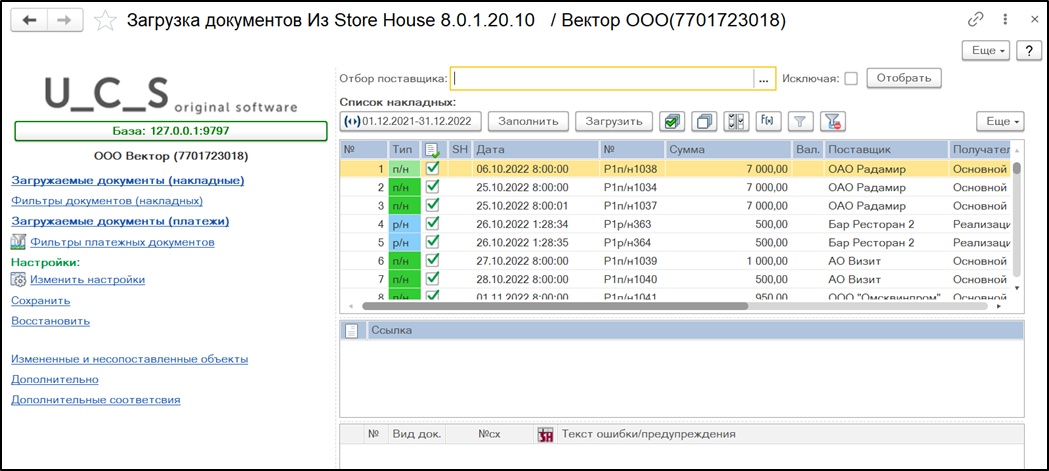
В список выводятся все накладные, введенные в r_k StoreHouse Pro.
При необходимости, можно загружать в 1С накладные, имеющие в r_k StoreHouse Pro статус Неактивный. Для этого в настройках выгрузки установите флаг Загружать неактивные документы. Наличие символа ![]() в колонке SH Pro таблицы указывает на активность документа в r_k StoreHouse Pro.
в колонке SH Pro таблицы указывает на активность документа в r_k StoreHouse Pro.
В колонке Бух. Операция выводится название атрибута заголовка накладной Тип документа 1С из r_k StoreHouse Pro для контроля типов создаваемых документов в 1С.
Если документ r_k StoreHouse Pro уже выгружался в 1С, то при нажатии кнопки Заполнить в области окна Ссылка будет выведена ссылка на уже созданные в 1С документы. Для незагруженных документов r_k StoreHouse Pro область окна Ссылка будет пустой.
Если в накладной в r_k StoreHouse Pro на закладке Товары отсутствуют строки, то в окне сообщений появится информация об этом. Это информационное сообщение, накладная все равно будет загружена в 1С.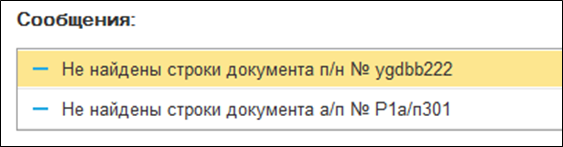
Также список документов можно отфильтровать средствами 1С – отбор по значению. Для этого позиционируйте курсор в нужном поле для фильтра и нажмите сочетание клавиш CTRL+F. В открывшемся окне определите параметры поиска.
По умолчанию в параметры поиска добавляется:
- Где искать – колонка таблицы, в которой запустили поиск.
- Что искать – значение из колонки таблицы, в которой запустили поиск.
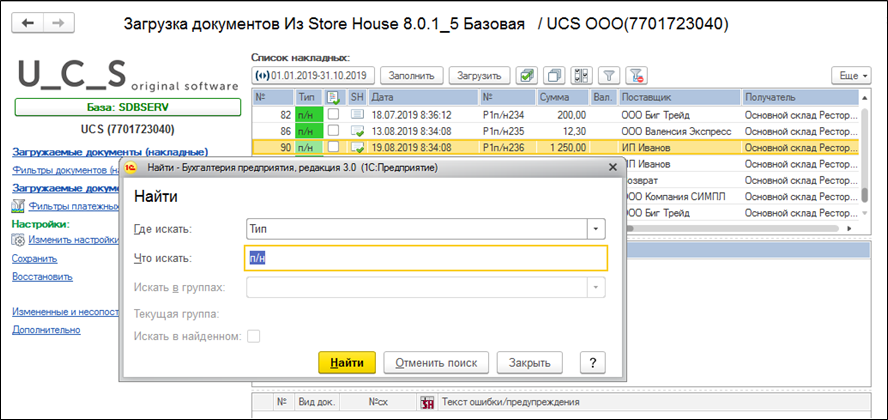
Для отбора документов по заданному значению нажмите кнопку Найти, для отказа от фильтрации документов нажмите Закрыть.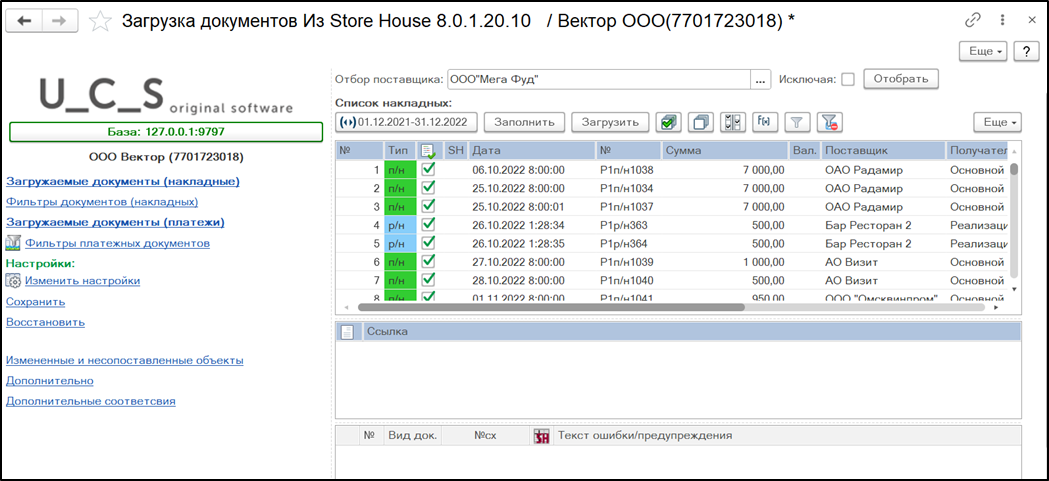
Для снятия «отбора по значению» вызовите данную функцию повторно, нажав сочетание клавиш CTRL+F, и нажмите кнопку Отменить поиск.
Флагами ![]() отметьте те документы, которые необходимо выгрузить из r_k StoreHouse Pro в программу 1С. Кнопка
отметьте те документы, которые необходимо выгрузить из r_k StoreHouse Pro в программу 1С. Кнопка ![]() позволяет установить флаги для всех типов документов. Кнопка
позволяет установить флаги для всех типов документов. Кнопка ![]() позволяет снять флаги со всех типов документов. Кнопка Инвертировать флажки позволяет инвертировать флаги на всех документах.
позволяет снять флаги со всех типов документов. Кнопка Инвертировать флажки позволяет инвертировать флаги на всех документах.
Если в рамках выбранного периода уже есть загруженные документы и их не нужно перезагружать, тогда необходимо нажать на кнопку ![]() Только не загруженные накладные. После нажатия, флажки, напротив ранее выгруженных накладных, снимутся.
Только не загруженные накладные. После нажатия, флажки, напротив ранее выгруженных накладных, снимутся.
При большом объеме документов можно проводить отбор накладных по Поставщикам. В верхней части окна выберите необходимых поставщиков. Для этого в поле Отбор поставщиков нажмите на ![]() .
.
В открывшемся окне, добавьте поставщиков, по которым необходимо провести фильтрацию нажмите ОК. Далее для отбора накладных по выбранным документам нажмите на кнопку Отобрать или, наоборот, поставьте флаг Исключая и кнопку Отобрать, тогда выбранные поставщики будут исключением для фильтрации. После отбора по поставщикам, при необходимости примените кнопку ![]() Только не загруженные накладные и система выберет незагруженные накладные в рамках накладных, которые отфильтрованы по поставщикам.
Только не загруженные накладные и система выберет незагруженные накладные в рамках накладных, которые отфильтрованы по поставщикам.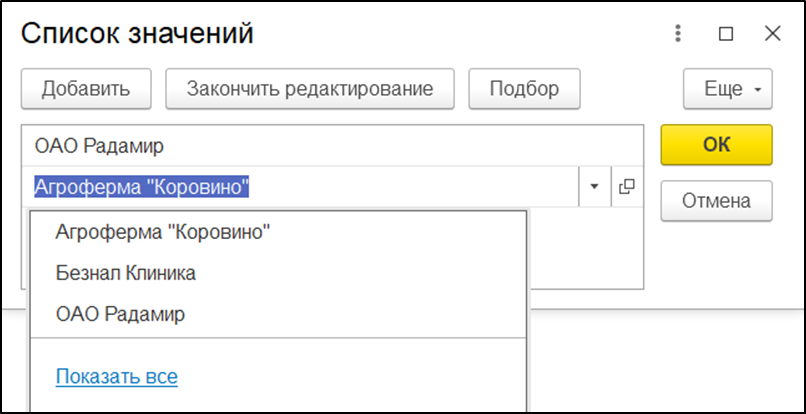
Чтобы скрыть фильтр по поставщикам нажмите кнопку  .
.
Когда все необходимые поля заполнены, нажмите кнопку Загрузить.
Для документов r_k StoreHouse Pro будут созданы только те типы документов 1С, которые выбраны в фильтре выгрузки документов.
В поле Ссылка отобразятся сформированные после загрузки документы 1С.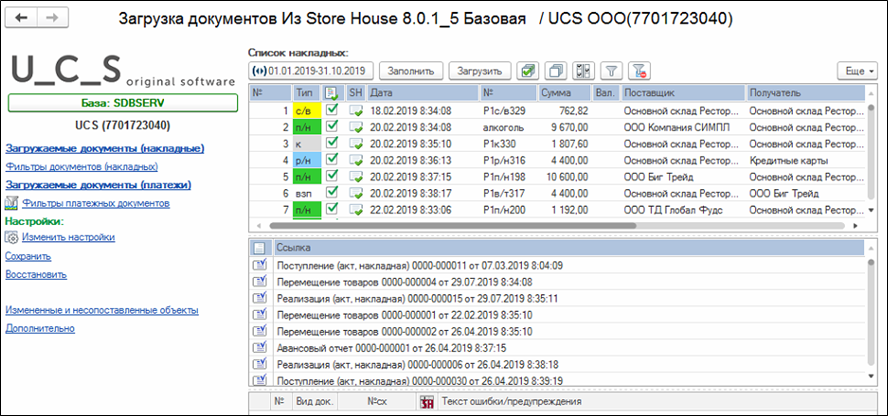
Если загрузка произошла с ошибкой, то её описание можно увидеть в поле Сообщения (в нижней части основного экрана).